MFC-J6510DW
FAQ & Fehlerbehebung |
Öffnen Sie den Status Monitor.
Führen Sie die folgenden Schritte aus, um die Statusüberwachung zu öffnen.
ANMERKUNG: Die unten gezeigten Abbildungen stammen von einem repräsentativen Produkt und Betriebssystem und können von Ihrem Brother-Computer und -Betriebssystem abweichen.
Windows-Benutzer
: Wenn das Symbol „Statusüberwachung“ in der Taskleiste angezeigt wird, doppelklicken Sie auf das Symbol.

Wenn Sie die Schaltfläche oder in der Taskleiste finden![]()
![]() , klicken
, klicken![]() Sie auf oder
Sie auf oder![]() und überprüfen Sie, ob das Symbol „Statusüberwachung“ angezeigt wird.
und überprüfen Sie, ob das Symbol „Statusüberwachung“ angezeigt wird.
![]()
Wenn sie nicht angezeigt wird, führen Sie die folgenden Schritte aus, um die Statusüberwachung zu starten.
(Windows 7)
Klicken![]() Sie auf => (Alle) Programme => Brother => [Modellname]=> Statusüberwachung. Das Fenster „Statusüberwachung“ wird geöffnet, und das Symbol „Statusüberwachung“ wird in der Taskleiste angezeigt.
Sie auf => (Alle) Programme => Brother => [Modellname]=> Statusüberwachung. Das Fenster „Statusüberwachung“ wird geöffnet, und das Symbol „Statusüberwachung“ wird in der Taskleiste angezeigt.
(Windows 8/Windows 8,1/Windows 10/Windows 11)
*: Klicken Sie hier, um Informationen zur Kompatibilität der Betriebssysteme anzuzeigen.
-
(Windows 8/Windows 8,1)
Klicken Sie auf dem Startbildschirm auf .
.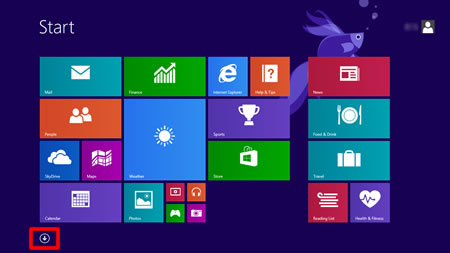
Wenn
 nicht auf dem Startbildschirm angezeigt wird, klicken Sie mit der rechten Maustaste auf eine leere Stelle (1) und klicken Sie dann in der Leiste (2) auf Alle Apps .
nicht auf dem Startbildschirm angezeigt wird, klicken Sie mit der rechten Maustaste auf eine leere Stelle (1) und klicken Sie dann in der Leiste (2) auf Alle Apps .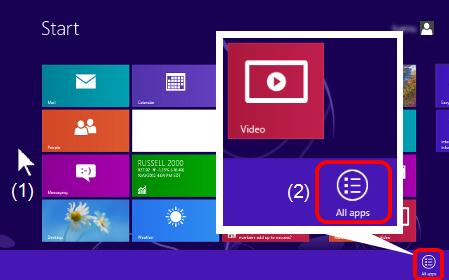
(Windows 10/Windows 11)
Klicken Sie auf (Start) => (Alle Apps =>) Brother.
(Start) => (Alle Apps =>) Brother.
-
Klicken Sie auf Brother Dienstprogramme.
-
Wählen Sie Extras und klicken Sie dann auf Statusüberwachung.
Das Fenster „Statusüberwachung“ wird geöffnet, und das Symbol „Statusüberwachung“ wird in der Taskleiste angezeigt.
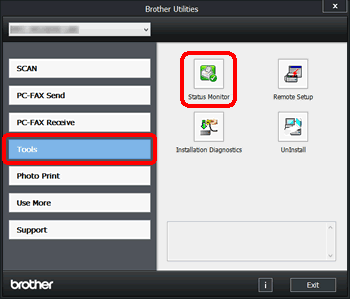
Für Macintosh-Benutzer
(Mac OS X 10,5)
- Wählen Sie im Apple-Menü Systemeinstellungen , dann Drucken & Faxenund anschließend das Gerät.
- Klicken Sie auf Druckwarteschlange öffnen und anschließend auf Dienstprogramm.
(Mac OS X 10,6 oder höher)
- Wählen Sie Systemeinstellungen aus dem Apple-Menü, Drucken & Faxen, Drucken & Scannen oder Drucker & Scanner und wählen Sie dann das Gerät aus.
- Klicken Sie auf Druckerwarteschlange öffnen und anschließend auf Druckereinrichtung oder Einstellungen. Wählen Sie die Registerkarte Dienstprogramm und klicken Sie auf Drucker-Dienstprogramm öffnen.
Relevante Modelle
DCP-135C, DCP-145C, DCP-150C, DCP-165C, DCP-185C, DCP-195C, DCP-350C, DCP-365CN, DCP-375CW, DCP-385C, DCP-395CN, DCP-560CN, DCP-585CW, DCP-7030, DCP-7040, DCP-7045N, DCP-7055, DCP-7055W, DCP-7060D, DCP-7065DN, DCP-7070DW, DCP-770CW, DCP-8070D, DCP-8085DN, DCP-8110DN, DCP-8250DN, DCP-9010CN, DCP-9017CDW, DCP-9020CDW, DCP-9022CDW, DCP-9040CN, DCP-9042CDN, DCP-9045CDN, DCP-9055CDN, DCP-9270CDN, DCP-J125, DCP-J132W, DCP-J140W, DCP-J152W, DCP-J315W, DCP-J4110DW, DCP-J515W, DCP-J525W, DCP-J552DW, DCP-J715W, DCP-J725DW, DCP-J752DW, DCP-J925DW, FAX-2920, FAX-2940, HL-1110, HL-1112, HL-2130, HL-2135W, HL-2140, HL-2150N, HL-2170W, HL-2240, HL-2240D, HL-2250DN, HL-2270DW, HL-3040CN, HL-3070CW, HL-3140CW, HL-3142CW, HL-3150CDW, HL-3152CDW, HL-3170CDW, HL-3172CDW, HL-4040CN, HL-4050CDN, HL-4070CDW, HL-4140CN, HL-4150CDN, HL-4570CDW, HL-4570CDWT, HL-5340D, HL-5350DN, HL-5370DW, HL-5380DN, HL-5440D, HL-5450DN, HL-5450DNT, HL-5470DW, HL-6180DW, HL-6180DWT, HL-S7000DN, MFC-235C, MFC-250C, MFC-255CW, MFC-260C, MFC-290C, MFC-295CN, MFC-465CN, MFC-490CW, MFC-5490CN, MFC-5890CN, MFC-6490CW, MFC-680CN, MFC-6890CDW, MFC-7225N, MFC-7320, MFC-7360N, MFC-7440N, MFC-7460DN, MFC-7840W, MFC-7860DW, MFC-790CW, MFC-795CW, MFC-8370DN, MFC-8380DN, MFC-8510DN, MFC-8520DN, MFC-885CW, MFC-8880DN, MFC-8890DW, MFC-8950DW, MFC-8950DWT, MFC-9120CN, MFC-9140CDN, MFC-9142CDN, MFC-9320CW, MFC-9330CDW, MFC-9332CDW, MFC-9340CDW, MFC-9342CDW, MFC-9440CN, MFC-9450CDN, MFC-9460CDN, MFC-9465CDN, MFC-9840CDW, MFC-990CW, MFC-9970CDW, MFC-J220, MFC-J245, MFC-J265W, MFC-J410, MFC-J415W, MFC-J430W, MFC-J4410DW, MFC-J4510DW, MFC-J4610DW, MFC-J470DW, MFC-J4710DW, MFC-J5910DW, MFC-J615W, MFC-J625DW, MFC-J650DW, MFC-J6510DW, MFC-J6710DW, MFC-J6910DW, MFC-J825DW, MFC-J870DW
